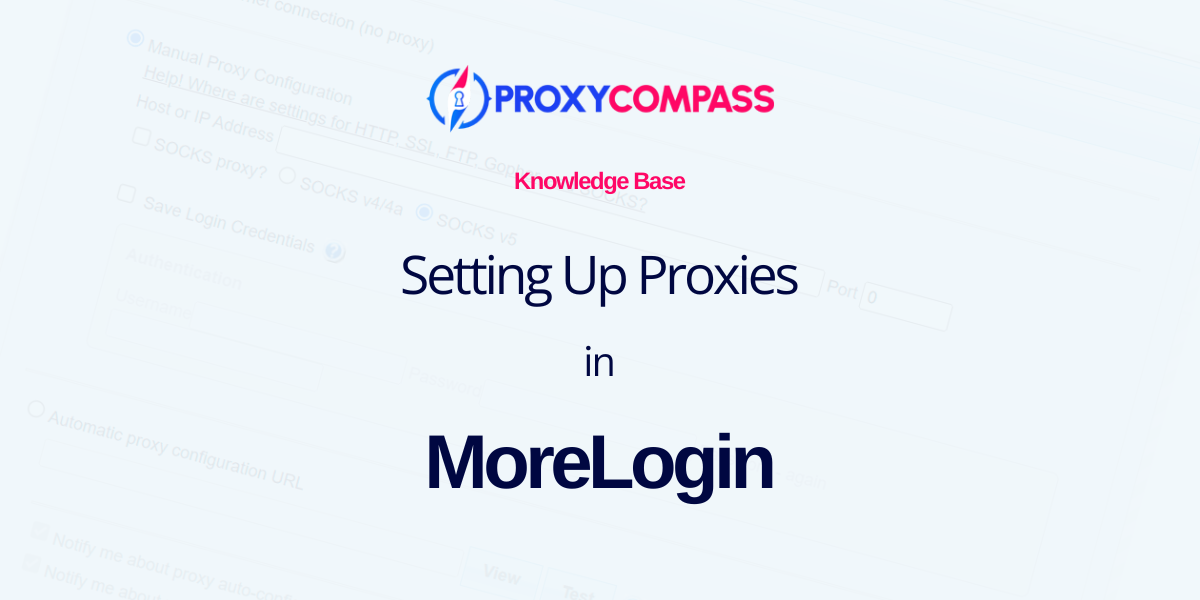
Il browser MoreLogin protegge l'account e i dati dell'utente utilizzando la tecnologia delle impronte digitali. Supporta dispositivi Windows e Mac OS. In quanto browser anti-rilevamento, MoreLogin consente la gestione sicura di più account su un singolo dispositivo, presentando ciascun profilo come un nuovo dispositivo.
Fornisce l'integrazione dell'automazione API per attività relative all'apertura o alla creazione di file di configurazione. Progettato per fornire un ulteriore livello di anonimato e protezione contro l'identificazione e il tracciamento dell'utente online, il massimo livello di sicurezza in MoreLogin può essere raggiunto tramite le impostazioni proxy.
Installazione di un server proxy nel browser consente l'accesso a risorse bloccate, protegge informazioni e dati personali e facilita il test di siti Web e applicazioni.
In questa guida ti mostreremo diversi modi per aggiungere proxy al browser MoreLogin.
Passaggio 1: crea un nuovo profilo
Per prima cosa devi creare un nuovo profilo. Per fare ciò, fare clic su "+ Nuovo profilopulsante ". Lo faremo due volte per creare due profili per dimostrare l'aggiunta di due diversi tipi di proxy per ciascun profilo: a proxy statico e un procura rotante.
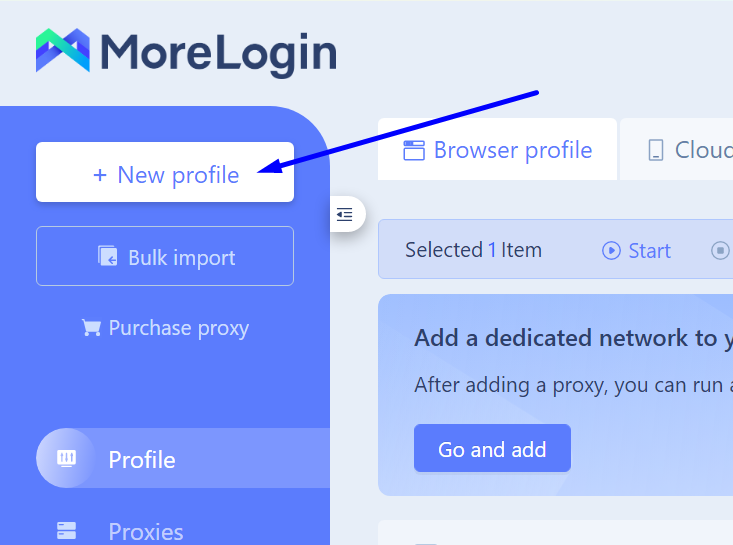
Passaggio 2: aggiunta di un nuovo proxy al profilo
Per aggiungere un proxy ad un profilo già creato, senza uscire dal menu “Profilo", fai clic sull'icona della matita nella sezione "della Germania" colonna accanto al profilo selezionato.
Nel nostro esempio qui sotto, è il profilo statico.
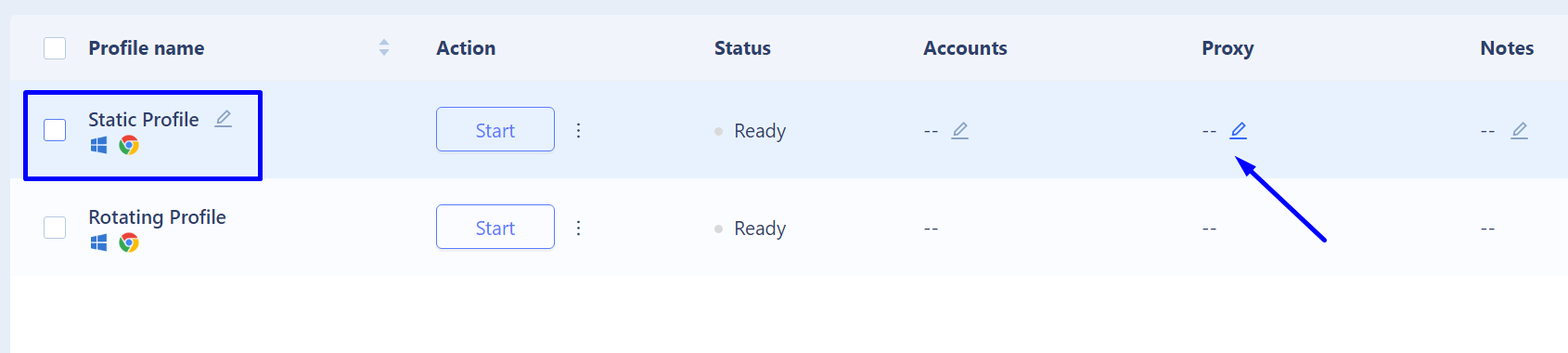
Dopo aver fatto clic sull'icona della matita, si aprirà una finestra delle impostazioni per questo profilo, etichettata "Modifica proxy“.
In questa finestra è necessario:
- Clicca sul "Nuova delega" etichetta.
- Seleziona il protocollo per il proxy che stai aggiungendo. Scegliamo il Calzini5 protocollo come l'opzione più versatile e anonima disponibile.
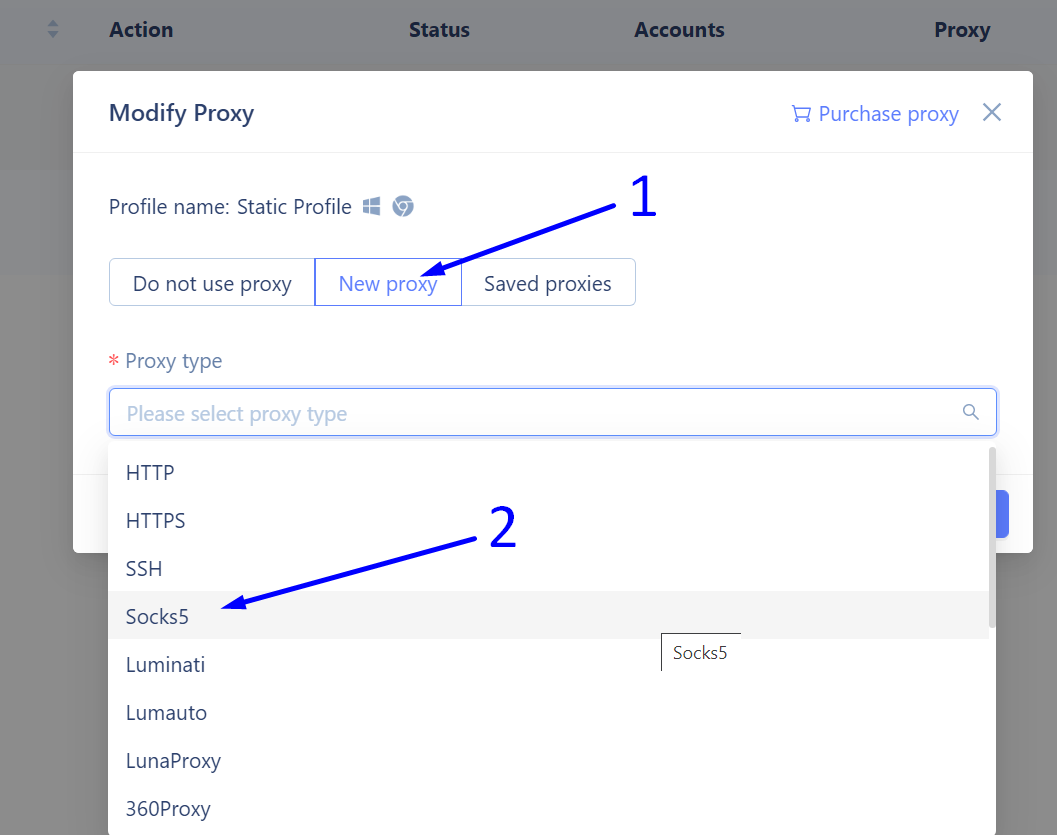
Scenario 1: aggiungere un proxy statico SOCKS5
Andando avanti, vogliamo impostare un proxy che abbia un indirizzo IP costante, in modo che tutte le azioni eseguite utilizzando il profilo MoreLogin avvengano sotto lo stesso indirizzo IP statico.
- Scegli il "Calzini5"protocollo.
- Inserisci l'indirizzo IP del nostro proxy statico e la sua porta. Per gli utenti del servizio ProxyCompass, questa è sempre la porta 1085. Non richiede nome utente e password, quindi lasceremo questi campi vuoti.
- Nella parte inferiore della finestra, fare clic su "rilevamento proxy“. Il browser MoreLogin controllerà la connessione con questo proxy. Se tutto è in ordine e il proxy è accessibile, viene visualizzato il messaggio “Rilevamento del passaggio! L'IP di esportazione è...apparirà, evidenziato in rosso sul nostro screenshot.
- Salvare le modifiche facendo clic su "OKpulsante ".
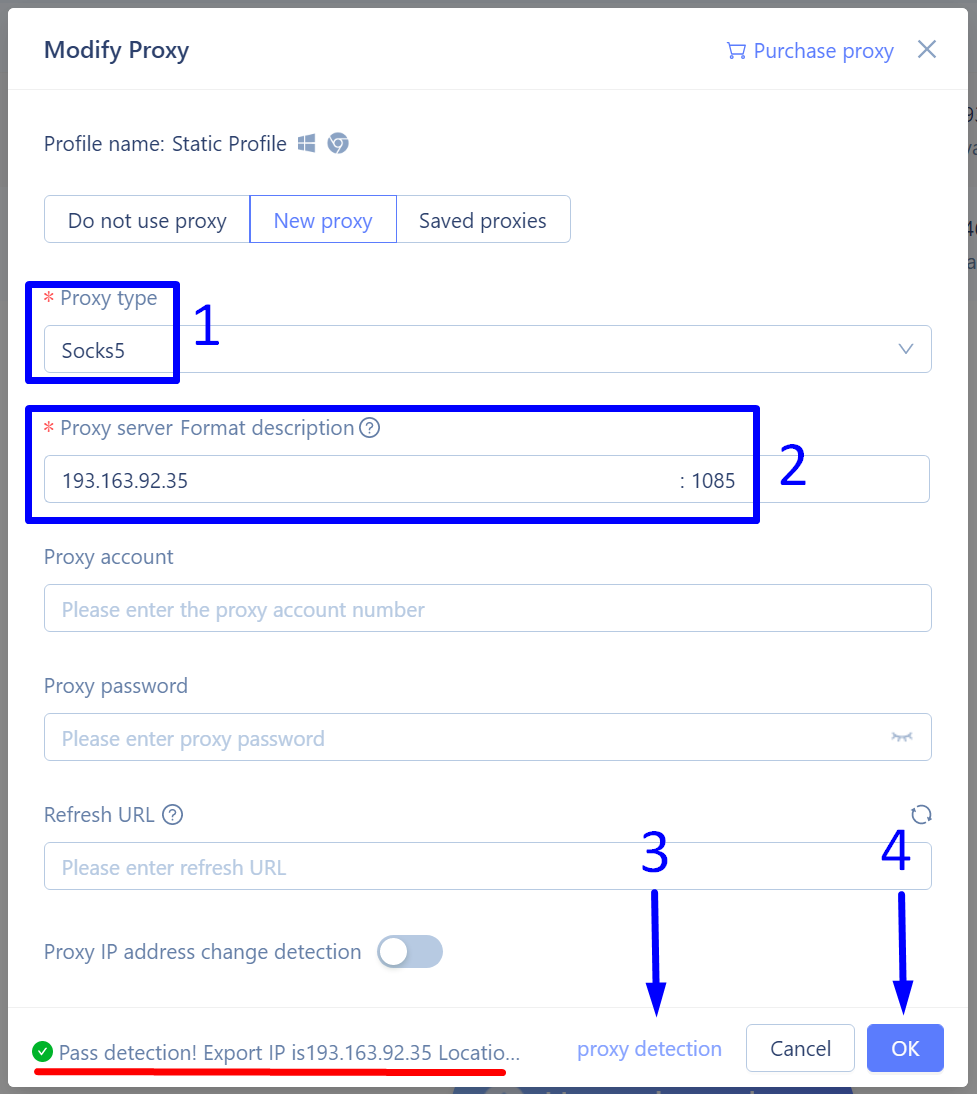
Scenario 2: aggiungere un proxy SOCKS5 rotante
Questo scenario con MoreLogin prevede di avere un profilo con un indirizzo IP in continua evoluzione. Un modo per implementare questo scenario è aggiungere un lungo elenco di diversi server proxy. Tuttavia, questo metodo non è molto conveniente. Un modo molto più semplice per garantire un cambiamento costante dell'indirizzo IP è aggiungere un singolo proxy a rotazione.
Per aggiungere un proxy a rotazione alle impostazioni del profilo del browser MoreLogin, è necessario:
- Specificare il protocollo utilizzato per la connessione al proxy. Scegliere Calzini5.
- Nel "Descrizione del formato del server proxy", inserire l'indirizzo IP del gateway rotante e la sua porta. Questo gateway fungerà da fonte costante di nuovi indirizzi IP. Il nostro gateway è 146.185.207.3, e il nostro porto è 2087.
- Nel "Conto proxy”, inserisci il tuo Nome Utente e Password per accedere al gateway rotante.
- Clicca su "rilevamento proxy”. Il browser MoreLogin controllerà la connessione con questo gateway e visualizzerà il primo indirizzo IP casuale dal proxy rotante. Se tutto è corretto e il proxy è accessibile, viene visualizzato il messaggio “Rilevamento del passaggio! L'IP di esportazione è...apparirà, evidenziato in rosso sul nostro screenshot.
- Salva le modifiche cliccando su “OK”.
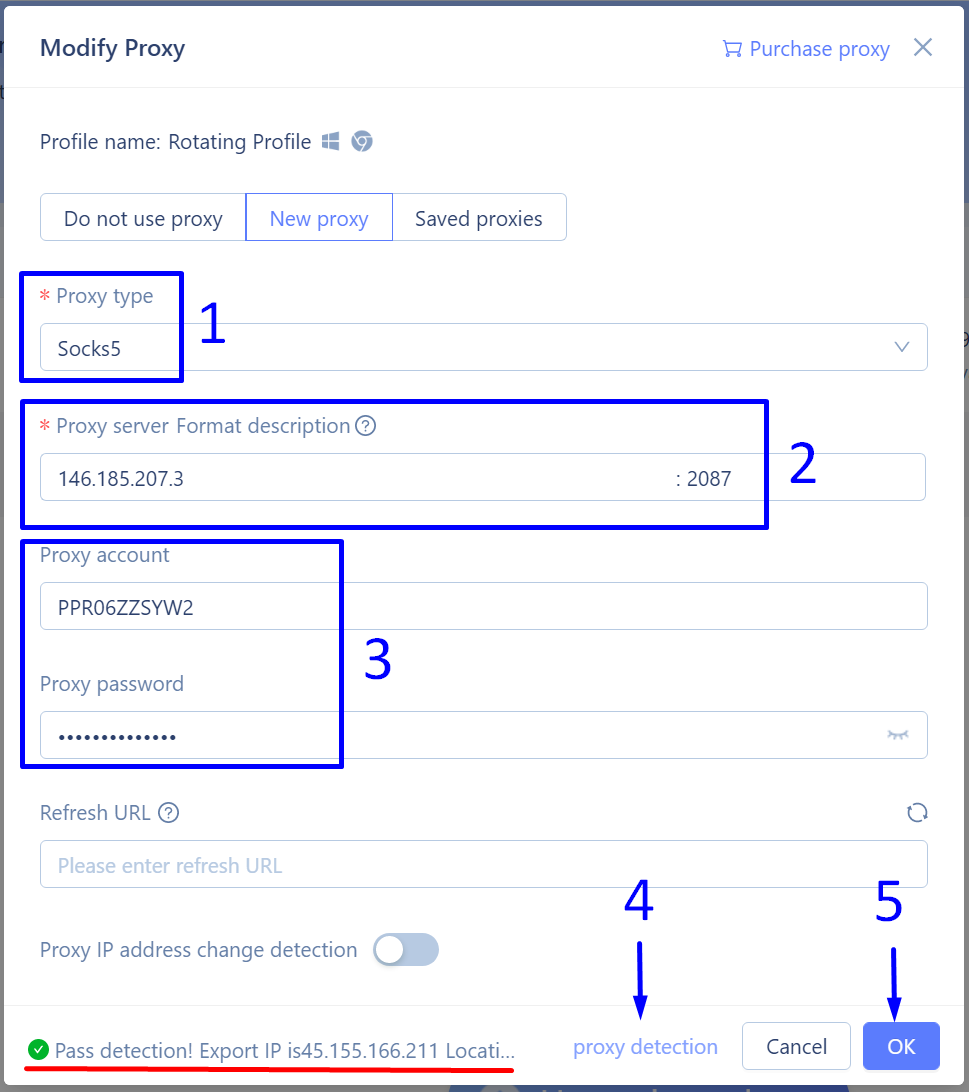
Scenario 3: aggiungere proxy in blocco
Nel caso in cui utilizzi un numero elevato di profili nel browser MoreLogin e desideri assegnare un indirizzo IP dedicato a ciascuno di questi profili, dovrai inserire un numero elevato di server proxy. Il modo più conveniente per farlo è attraverso la speciale funzione di aggiunta in blocco. Per caricare la tua lista di proxy, devi prima preparare la lista nel formato richiesto.
Nel nostro caso stiamo utilizzando proxy SOCKS5, che non richiedono l'autenticazione tramite Username e Password, quindi utilizziamo il formato: calzini5://ip:porto. Il nostro elenco di proxy sarà simile a questo:
socks5://185.77.220.177:1085
socks5://185.77.221.126:1085
socks5://45.66.209.198:1085
socks5://193.93.192.152:1085
socks5://193.233.228.165:1085
socks5://193.233.137.26:1085
socks5://85.239.56.14:1085
socks5://45.145.128.157:1085
socks5://193.31.127.140:1085
socks5://193.202.16.253:1085
Prossimo:
- Clicca sul "Procure" sezione situata sul lato sinistro della schermata del browser.
- Nell'angolo in alto a destra, fai clic su "+ Aggiungi proxypulsante ".
- Dal menu a discesa, seleziona "aggiunta in batch" opzione.
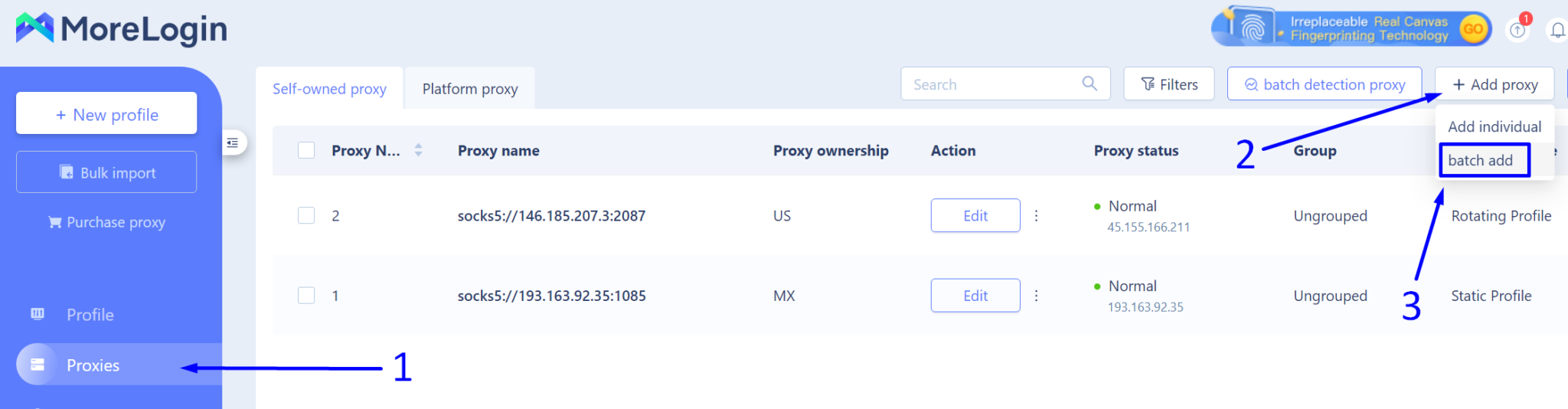
Successivamente, nella finestra che appare:
- Incolla nell'apposito campo l'elenco dei nostri proxy precedentemente copiato.
- Clicca il "rilevamento proxy" per controllare in blocco la connessione con i nostri server proxy.
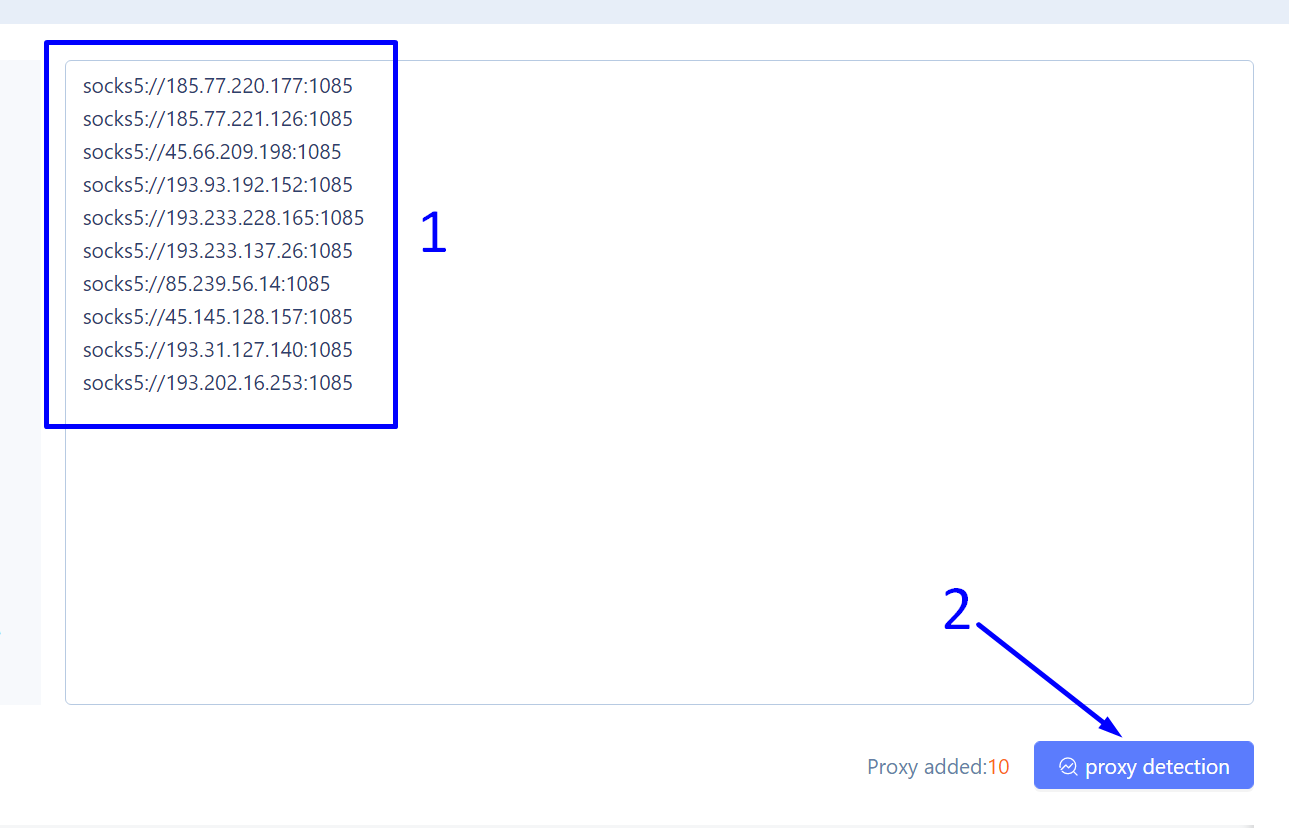
Il browser MoreLogin inizia a verificare la connessione con ciascun proxy dal nostro elenco. Se il controllo ha esito positivo, i risultati per ciascun proxy verranno visualizzati nella colonna all'estrema destra, mostrando lo stato "Normale" e la geolocalizzazione di quel proxy.
È tutto in ordine. Completa l'importazione del proxy facendo clic su "OKpulsante ".
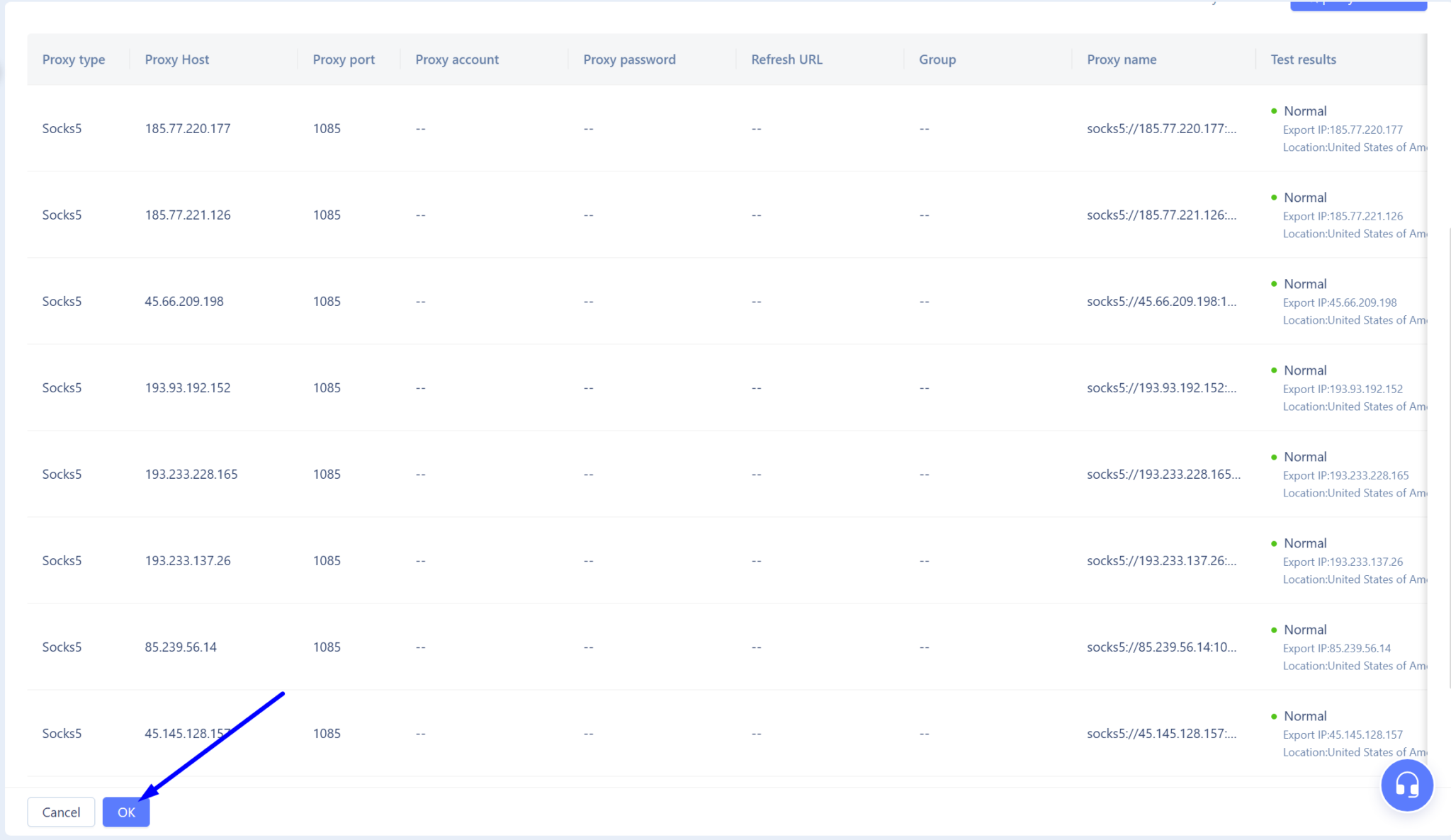
Risultati dell'aggiunta proxy
Nello screenshot qui sotto, vediamo il risultato dell'aggiunta riuscita di un gruppo di proxy. Ora, l'unico passaggio rimanente è collegare ciascun profilo del browser al server proxy richiesto.
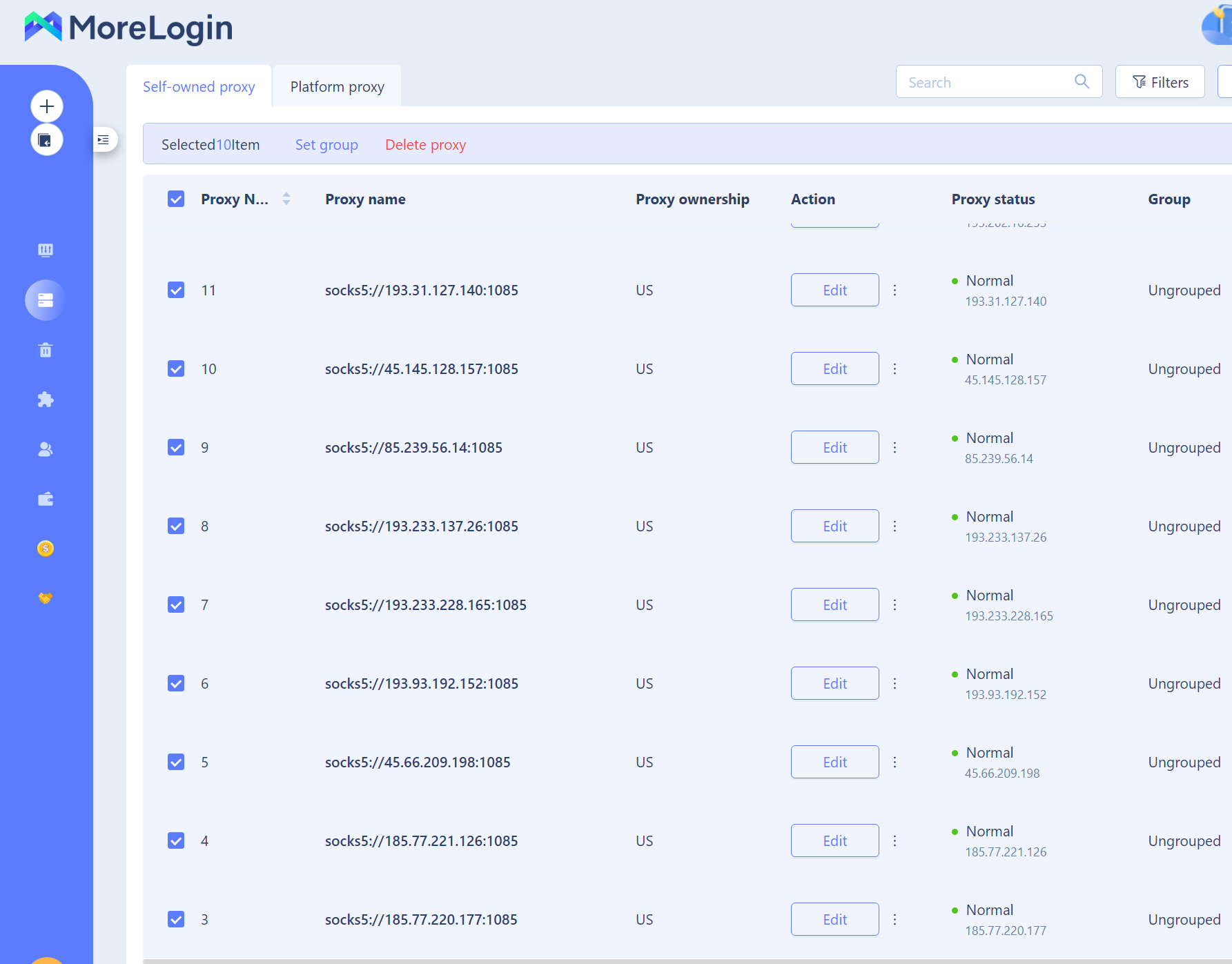
Tutto è impostato correttamente. Ora ogni profilo funzionerà con il proprio indirizzo IP. Ciò eviterà potenziali conseguenze negative per tutti i profili se uno di essi viene bannato sul tuo sito di destinazione.




